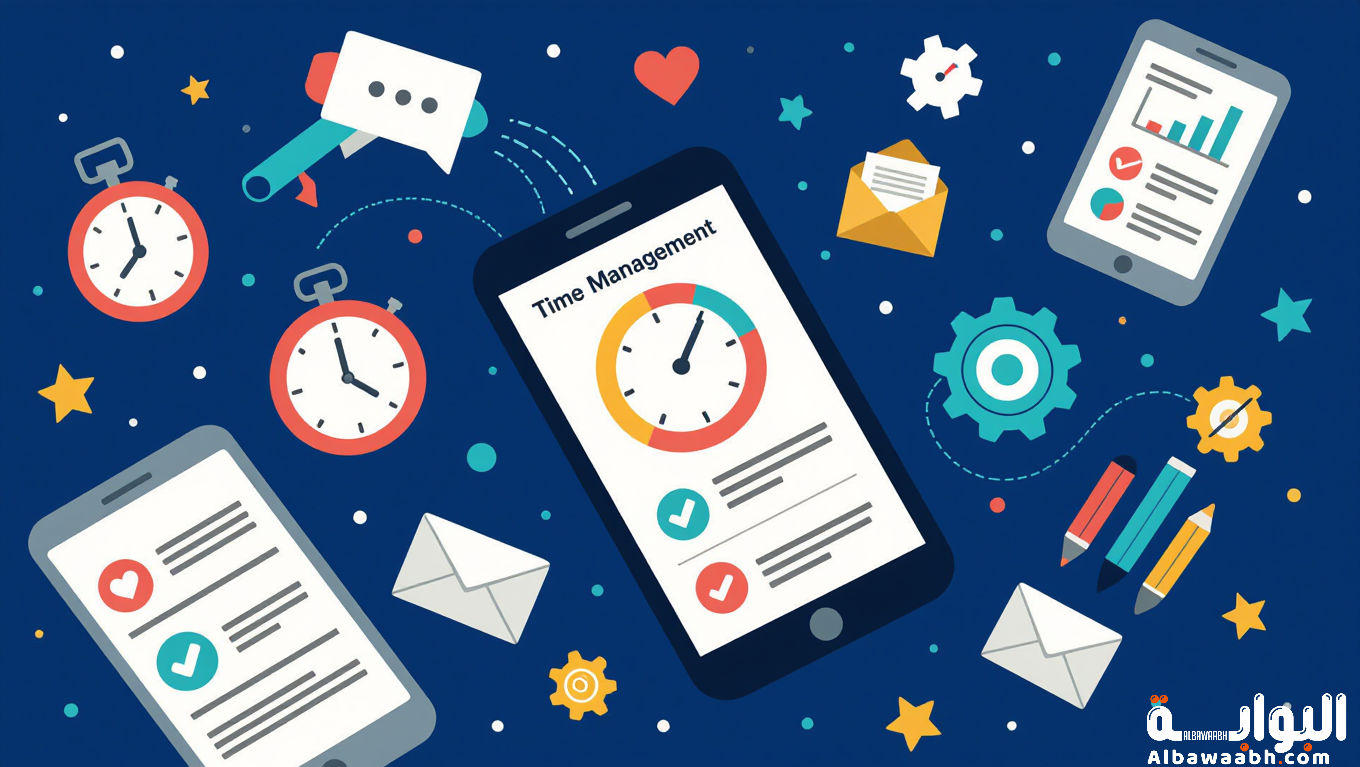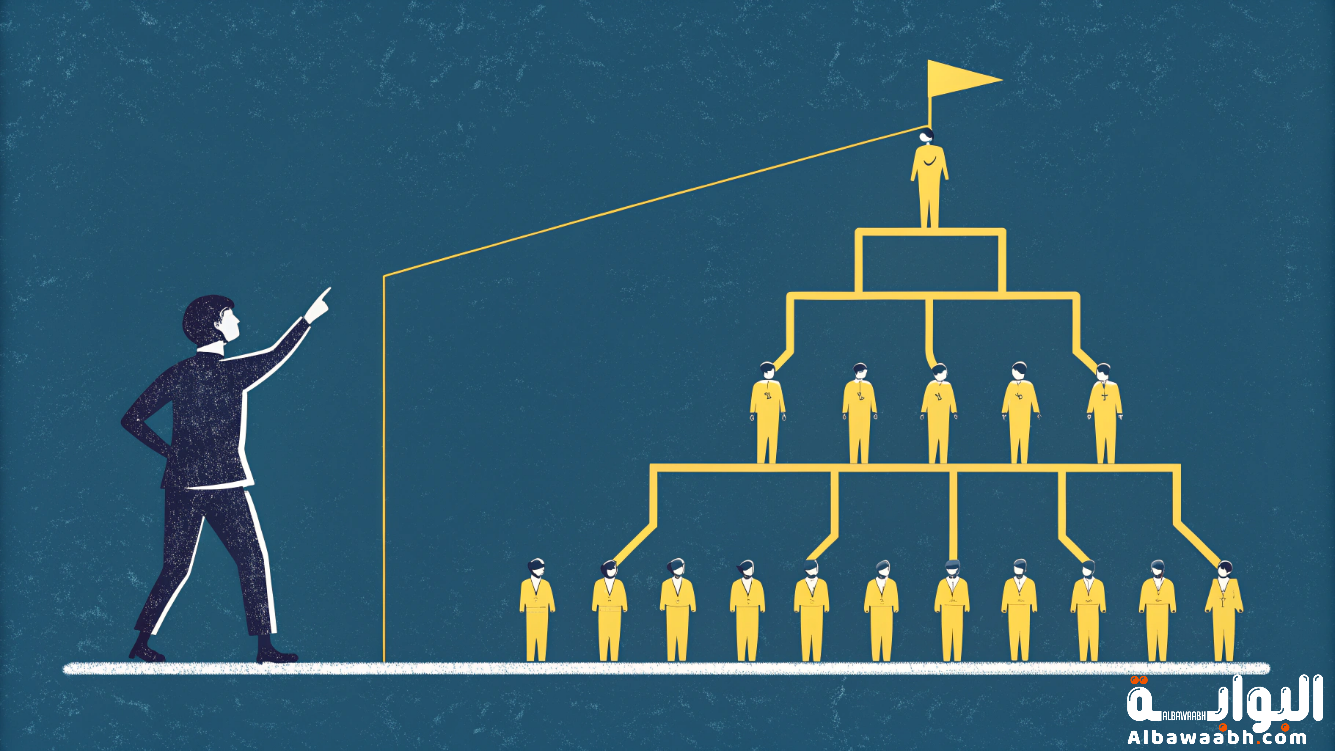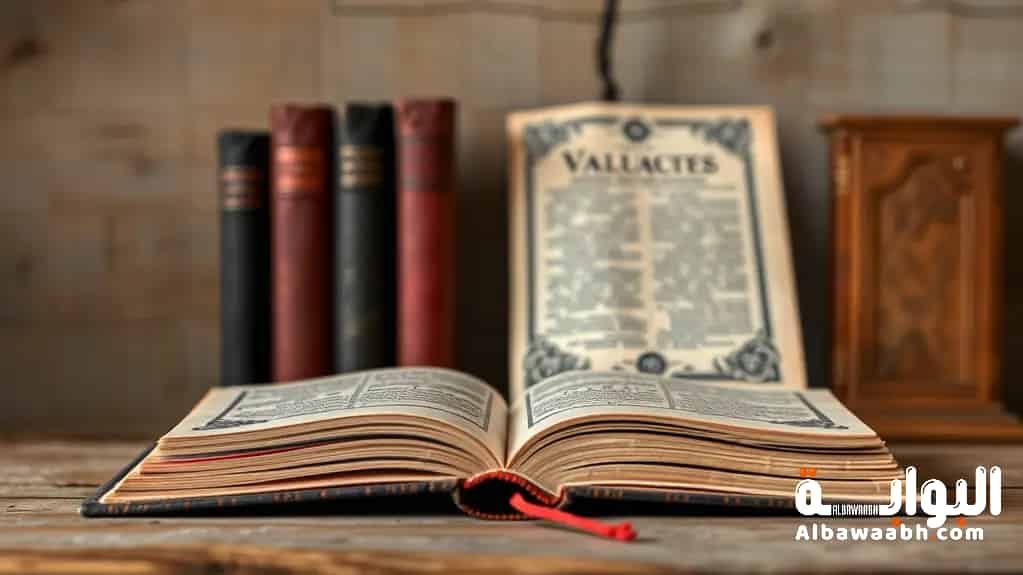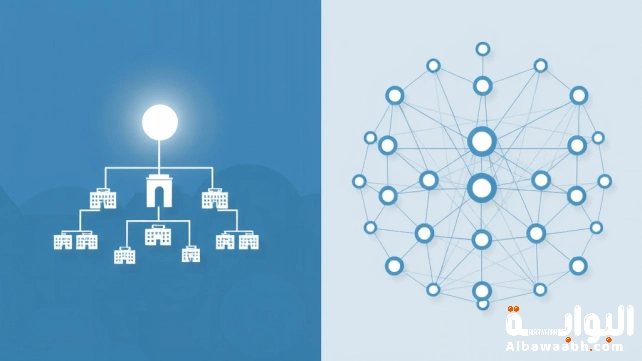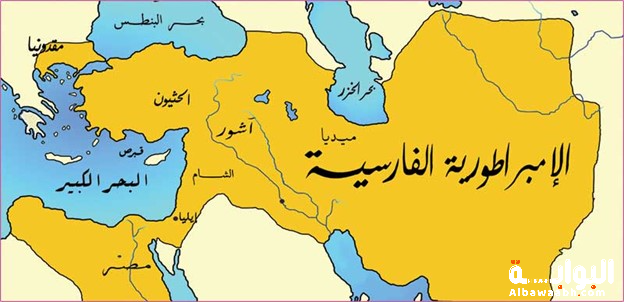كيفية إستعادة البيانات من هاتف مفقود أو مكسور

عناصر الموضوع
1- إستعادة بيانات الشاشة المكسورة لنظام Android عبر كبل USB
2- إستعادة بيانات Android لإسترداد بيانات الشاشة المكسورة
3- كيفية إستخراج ملفات من هاتف معطل بإستخدام Dr.Fone
4- إسترداد البيانات من الهواتف الذكية آيفون
لا يمكننا التفكير في حياتنا بدون هاتف ذكي، فنحن نستخدمها لجميع أنواع الأشياء ونخزن العديد من الأشياء المهمة فيها. من النصوص البسيطة إلى الصور ومقاطع الفيديو، عادة ما نقوم بعمل نسخ احتياطية من البيانات من وقت لآخر. ولكن قد تكون غير محظوظ وتتلف جهازك، كسر الشاشة ليست جديدة على معظمنا، يمكنك استبدال الشاشة أكثر من مرة، ولكن في أوقات أخرى. المستخدمين يريدون فقط استعادة البيانات من هاتف مفقود أو مكسور.
1- إستعادة بيانات الشاشة المكسورة لنظام Android عبر كبل USB
الشاشة المكسورة هي شيء يواجهه الجميع في مرحلة ما، ولكن لحسن الحظ، يمكنك استرداد البيانات من جهازك بسهولة. إذا كان الهاتف يعمل بشكل جيد قد تكون قادرة على إجراء نسخة احتياطية، ومع ذلك إذا لم يكن ذلك ممكنا. لا تقلق أنه يمكنك استعادة البيانات من نظام أندرويد باستخدام كابل USB والكمبيوتر. في بعض الأجهزة قد تحتاج إلى إلغاء قفل الجهاز للوصول إلى وحدة التخزين الداخلية من جهاز الكمبيوتر الخاص بك، في هذه الحالة إذا كنت بحاجة إلى تخطي هذه الطريقة على الهاتف الذكي بحيث يمكن استخدامها لاحقا، فلن تعمل هذه الطريقة.
- قم بتوصيل الجهاز بالكمبيوتر عبر كابل USB.
- إذا كان متصلا لأول مرة، انتظر حتى يتم تثبيت برنامج التشغيل.
- عند فتح “جهاز الكمبيوتر”، سترى اسم الجهاز هناك.
- يمكنك العثور على جميع الوسائط المتعددة والمستندات والملفات الأخرى هناك، حدد موقع الملفات التي تريد استردادها من جهازك وحددها.
- انسخ هذه الملفات من وحدة التخزين إلى جهاز الكمبيوتر الخاص بك.
- بمجرد نسخ جميع الملفات التي تريد استعادتها، يمكنك إما نقلها إلى جهاز جديد أو استخدام أداة مثل Winrar لإنشاء ملف أرشيف والحفاظ عليه آمنا.
- إذا كنت بحاجة إلى استرداد كامل بما في ذلك النص وجهات الاتصال والملاحظات وسجلات المكالمات وما إلى ذلك، يمكنك استعادة ملفات الوسائط المتعددة والمستندات بهذه الطريقة فقط.[1]
2- إستعادة بيانات Android لإسترداد بيانات الشاشة المكسورة
إذا كنت تريد أن تعرف كيفية استرداد البيانات من نظام Android المعطل، يمكنك استخدام Tenorshare UltData for Android – Android Data Recovery، الذي هو الحل النهائي لجميع القضايا فقدان البيانات لاستعادة جميع أنواع الملفات، بما في ذلك الاتصالات. علاوة على ذلك سجلات المكالمات والصور والرسائل والفيديو والتسجيلات الصوتية وغيرها من الوثائق. سواء كان يعمل أو مكسورة،يمكنك التعافي من أي هاتف تقريبا دون الحاجة إلى القلق بشأنه، اتبع الخطوات أدناه لاستعادة بياناتك القيمة:
- إذا لم تتغير واجهة البرنامج، فانقر فوق”البحث عن الجهاز” أو ” Find your device” وفي النافذة المنبثقة التي تظهر، انقر فوق”اتصال” أو ” Connect”.
- سيطلب منك الجهاز تشغيل “التخزين” ، ثم انقر فوق” موافق ” على جهازك وكل شيء منبثق.
- الآن تمكين USB التصحيح على جهازك لنظام Android 4.2، أو النظام الأحدث: أدخل “إعدادات” – انقر فوق “حول الجهاز” – انقر فوق “رقم البنية” لمدة 7 مرات حتى تحصل على ملاحظة “أنت تحت وضع المطور”، الرجوع إلى “الإعدادات” ، ثم انقر فوق “خيارات المطور”. ثم تحقق من “تصحيح أخطاء USB”.
- ثم ابدأ عملية المسح من الواجهة أو البرنامج، ولاحظ أن هناك 2 خيارات الاسترداد، في ” الاسترداد السريع “و” الاسترداد العميق “، حدد أي خيار، وقم بمعاينة الملف وحدد الملف الذي تريد استرداده، ثم انقر فوق”استرداد”.
كانت هذه بعض الطرق التي يمكنك استخدامها لاستعادة البيانات من جهازك المعطل، ولكن في معظم الحالات، تعمل هذه الطرق بشكل مثالي. لكنها قد لا تعمل في حالة تلف الجهاز بشدة ولا يمكن إصلاح وحدة التخزين الداخلية. لمنع مثل هذه المشاكل، نوصي باستخدام التخزين السحابي لتخزين بياناتك، هناك العديد من الطرق لعمل نسخة احتياطية من البيانات الخاصة بك. ولكن الخدمات السحابية مثل مثل Google Drive و DropBox ، توفر التنقل وسهولة الوصول إليها. [2]
3- كيفية إستخراج ملفات من هاتف معطل بإستخدام Dr.Fone
تم استخدام هذه الأداة مؤخرا على نطاق واسع لكفاءتها العالية في استعادة البيانات من الهواتف الذكية التالفة بسبب ظهور شاشة سوداء أو السقوط بالماء أو طرق أخرى للتلف، تم توظيفها في هذه المهمة على النحو التالي:
- تحميل تطبيق fone على جهاز الكمبيوتر الخاص بك.
- توصيل الهاتف الخاص بك إلى جهاز الكمبيوتر الخاص بك عن طريق USB.
- انتظر حتى تظهر النافذة.
- استعادة البيانات من الهاتف الذكي التالف.
- انقر على خيار “الاستعادة” “Recove” ثم اختيار الاستعادة من هاتف الأندرويد Recover Data from Android.
- حدد نوع البيانات المراد استعادتها من هاتف ذكي تالف.
- بعد تحديد البيانات المطلوبة لاستردادها، انقر فوق “ابدأ”.
- حدد نوع المشكلة التي أضرت بهاتفك.
- إذا قمت بالتحقق من نوع وطراز هاتفك وانقر على “التالي” ، يرجى ملاحظة أن هذا التطبيق يدعم فقط بعض أنواع سامسونج جالاكسي.
- أدخل تأكيد تأكيد في الحقل المخصص وانقر على زر تأكيد لتأكيده مرة أخرى.
- لإيقاف تشغيل الهاتف وبدء وضع التنزيل، اتبع التعليمات الموضحة على الشاشة، والتي تتكون من الضغط على زر الصوت مع زر الطاقة على جانب الشاشة.
- انتظر حتى تكتمل عملية التنزيل، ثم قم بتحليل الاسترداد ومتابعته أخيرا.
- يبدأ بالتحقق من البرنامج بحثا عن البيانات المفقودة التي تم استردادها بالترتيب، وحدد البرنامج المراد استرداده وانقر فوق استرداد الاسترداد.[3]
4- إسترداد البيانات من الهواتف الذكية آيفون
من الممكن استخدام العديد من الأدوات والأساليب لاستعادة البيانات من الهواتف الذكية التي تضررت من نماذج الآيفون:
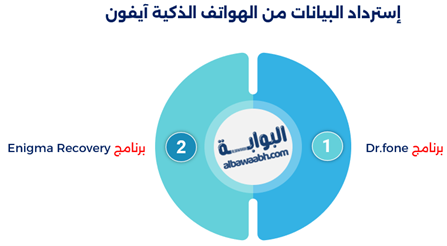
برنامج Dr.fone: من الممكن أيضا استخدام هذا البرنامج لغرض استعادة البيانات من آيفون، كل ما يمكن القيام به هو اتباع نفس الخطوات الموضحة أعلاه. ومع ذلك فإن الفرق يكمن في حقيقة أن الخيار يمثله الهواتفIOS الرقابة الداخلية، وليس الأندرويد.
برنامج Enigma Recovery، وذلك باتباع الخطوات التالية:
- قم بتنزيل التطبيق على كمبيوتر المستخدم.
- توصيل آيفون الخاص بك إلى جهاز الكمبيوتر الخاص بك عن طريق USB.
- حدد نوع الجهاز من النافذة.
- حدد البيانات التي تريد استعادتها من الهاتف واتبع التعليمات التي تظهر على الشاشة.
- ثم تم إعطاء التطبيق أمرا لبدء الاستعادة، بعد إخطار الملفات المراد استردادها.
- حدد نوع الهاتف المراد استخدامه.
- ثم استمر في اتباع التعليمات حتى تصل إلى لحظة الاسترجاع تماما.[4]
بعد عرض جميع أفكاري ومعلوماتي حول هذا الموضوع الهام، آمل أن تغطي كتاباتي حول هذا الموضوع جميع تفاصيل وجوانب هذا الموضوع.
المراجع
- ar.tenorshareإستعادة بيانات الشاشة المكسورة لنظام Android عبر كبل USB - بتصرف
- arageekإستعادة بيانات Android لإسترداد بيانات الشاشة المكسورة - بتصرف
- drfoneكيفية إستخراج ملفات من هاتف معطل بإستخدام Dr.Fone - بتصرف
- ar.tenorshareإسترداد البيانات من الهواتف الذكية آيفون - بتصرف
مشاركة المقال
وسوم
هل كان المقال مفيداً
الأكثر مشاهدة
ذات صلة
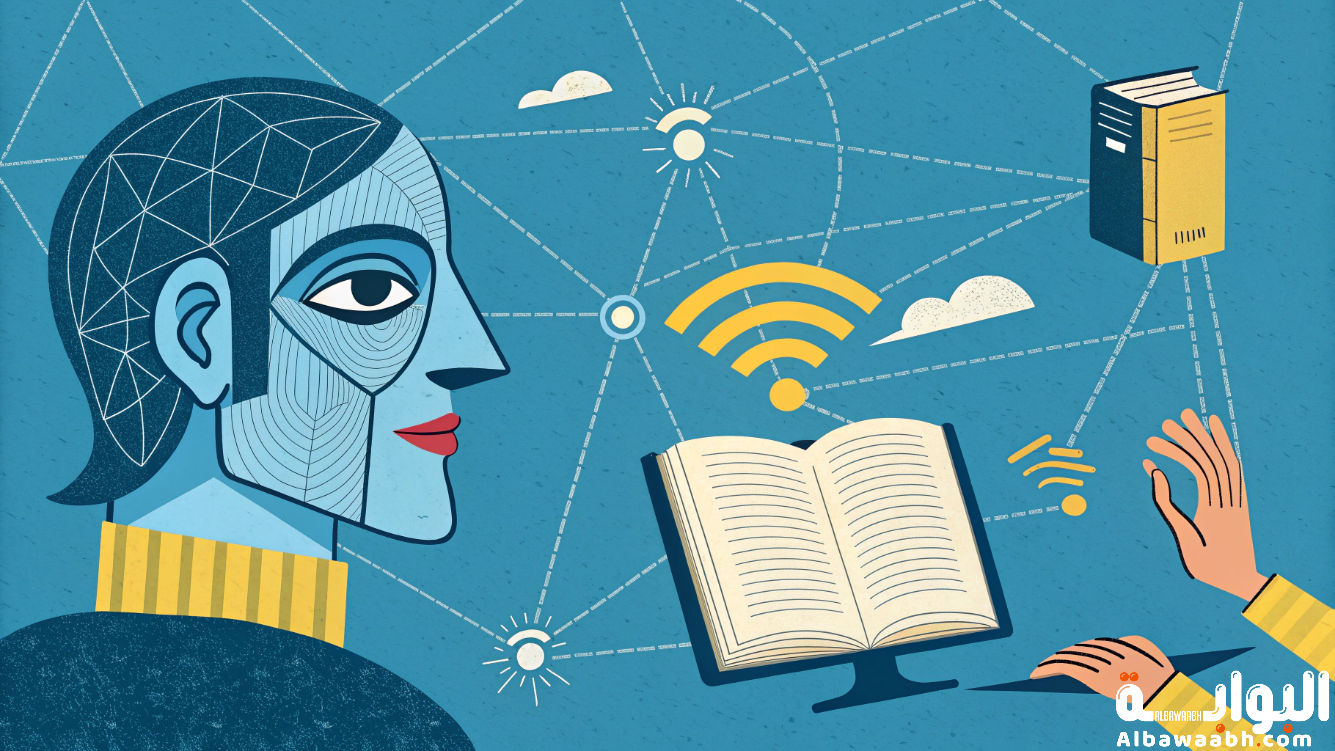
التعلم الإلكتروني وأدوات التعليم عن بعد في العصر...

أهمية الأمن السيبراني في العصر الرقمي: كيف تحمي...

كيف تعيد Vidnoz تشكيل التعبير المرئي عبر الذكاء...

أحدث الابتكارات التقنية لعام 2025 وتأثيرها على حياتنا

الحوسبة السحابية كيف تغير طريقة تخزين البيانات وإدارتها؟

تقنية الطباعة الحيوية ثلاثية الأبعاد: المستقبل في الطب

تطور الحوسبة ألكموميه وأثرها على التكنولوجيا المستقبلية

برمجة التطبيقات المحمولة: أساسيات وأدوات للمبتدئين

إنترنت الأشياء (IoT): الأجهزة الذكية في حياتنا اليومية

أمن المعلومات في المؤسسات: استراتيجيات وتحديات

تقنيات الواقع الافتراضي والواقع المعزز في التعليم والتدريب

التشفير الرقمي: أساسيات وحماية البيانات في العصر الرقمي

السيارات ذاتية القيادة: كيف تغير مستقبل التنقل؟

البرمجة بدون أكواد: كيف تبني تطبيقاً بدون معرفة...